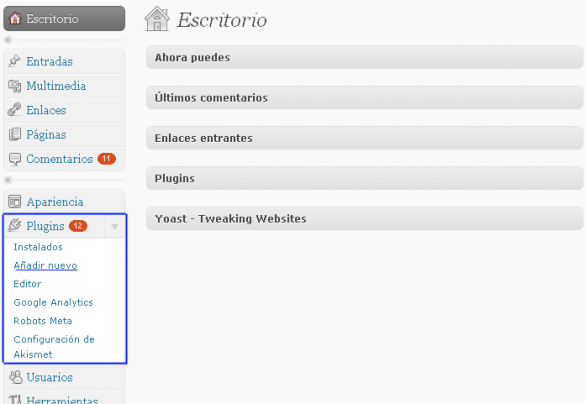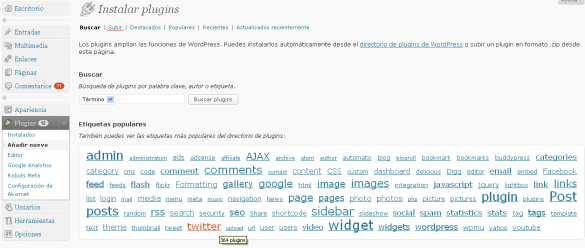Forbidden Filename “shell.php”
¿Qué estás pasando?
El error 550 Forbidden Filename, básicamente tu hosting tiene entre sus políticas de nombres no aceptados en el FTP a “shell”, no es algo del todo raro, pero si es algo molesto cuando sucede. Un ejemplo es en la versión 4.0 de WordPress, en donde existe un archivo con ése nombre en “wp-includes\Text\Diff\Engine“.
¿Y ahora que hago?
Hay 2 alternativas, la primera es quejarse, si! A tu empresa de hosting, contactense y expliquen la situación, lo mas común es que no tengan problemas en modificar la configuración para que subir éste archivo no sea un problema.
La otra opción, para quienes extrañan a MacGyver es renombrar el archivo, luego subirlo adonde corresponde y en esa misma carpeta subir un archivo con el siguiente código:
<?php rename('nombre_actual.php', 'shell.php'); ?>
Por ultimo queda ingresar la URL en la cual quedó el archivo que crearon, en el navegador, y con ésto se acaba el sufrimiento.
Dependiendo de la configuración de su hosting en algunos casos se puede renombrar el archivo desde el cliente FTP.